Как запустить Chrome без плагинов?
Я создал отдельный вопрос Google Chrome, совершенно не отвечающий на проблему, которая может быть исправлена таким образом.
Браузер не может открыть ни одну страницу, даже страницы настроек, плагинов и дополнений.
Использование окна инкогнито имеет ту же проблему, возможно, потому что некоторые плагины все еще используются (или загружены).
Я думаю, что аддоны относятся к профилю пользователя, как указано в решении вопроса Как открыть Google Chrome с отключенными / отключенными расширениями? указан как тот, которому это может быть дубликат.
Поэтому мне нужно попытаться начать без плагинов (и этот не дубликат).
Можно ли запустить Chrome в безопасном режиме или что-то, чтобы не использовались аддоны или плагины?
(Я имею в виду запустить браузер уже со всеми отключенными, потому что, как показано в другом вопросе, связанном выше, я не могу получить доступ ни к настройкам, ни к плагинам, потому что НЕТ окна работает, НЕ ДАЖЕ Настройки (chrome://settings/), О Google Chrome (chrome://chrome/) или Downloads (chrome://downloads)!)
3 ответа
Список источников ключей командной строки Chromium
--disable-extensions Отключить расширения.
--disable-plugins Запретить запуск плагинов
Вы также можете найти следующее полезное:
--debug-plugin-loading Сбрасывает дополнительную запись о загрузке плагина в файл журнала
Как добавить эти параметры в ярлык Chrome
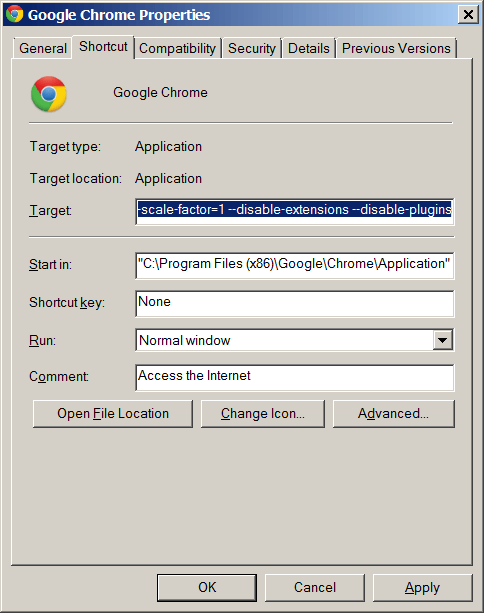
- Щелкните правой кнопкой мыши на ярлыке Chrome
- Выберите Свойства.
- Добавьте в конец поля Target --disable-extensions --disable-plugins
Это будет выглядеть так:
"C: \ Program Files (x86) \ Google \ Chrome \ Application \ chrome.exe" / high-dpi-support = 1 / force-device-scale-factor = 1 --disable-extensions --disable-plugins
- Нажмите на ОК
- Запустите Chrome.
Создать файл.bat
taskkill /F /IM chrome.exe
taskkill /F /IM iexplore.exe
taskkill /F /IM googleupdate.exe
taskkill /F /IM outwit-hub.exe
start chrome --disable-extensions
Вы можете использовать опцию командной строки --disable-plugins отключить плагины.
Другими возможными решениями очевидной проблемы являются перезагрузка системы, очистка кэша браузера, запуск проверки антивирусной системы, попытка обновления, попытка восстановления установки (если Chrome имеет эту функцию), а также полная деинсталляция и переустановка.